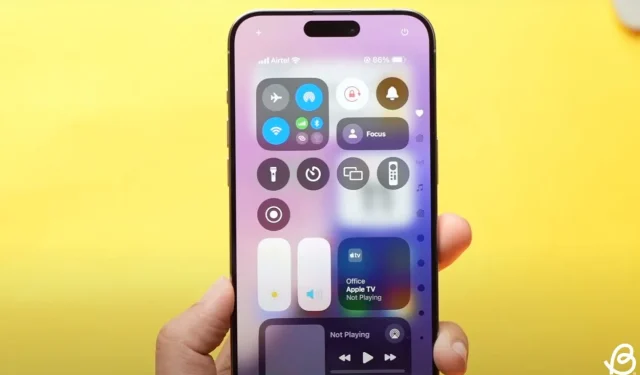
Lançado na WWDC 2024, o iOS 18 apresenta uma variedade de recursos inovadores, incluindo um Control Center totalmente personalizável. Este Control Center redesenhado apresenta uma nova Controls Gallery, opções de personalização aprimoradas e a capacidade de criar várias telas de controle deslizantes, eliminando a necessidade de navegar até o aplicativo Settings para gerenciamento de ícones. Vamos mergulhar em como você pode personalizar o novo Control Center no iOS 18.
Adicionando controles ao Centro de controle no iOS 18
Anteriormente, os usuários tinham que acessar o aplicativo Settings para adicionar, remover ou reorganizar controles no Control Center. No entanto, o iOS 18 simplificou esse processo significativamente.
- Primeiro, certifique-se de ter instalado o iOS 18 no seu iPhone.
- Na tela inicial ou na tela de bloqueio, deslize para baixo a partir do canto superior direito para revelar o Centro de controle.
- Esta ação exibirá a primeira tela do Control Center (Favoritos). Você pode deslizar para acessar telas adicionais, como Music, Connectivity ou Home Control Center, todas elas podem ser personalizadas.
- Toque no ícone “+” localizado no canto superior esquerdo para adicionar controles no Centro de Controle do iOS 18.
- Em seguida, toque na opção ‘ Adicionar um controle ‘.
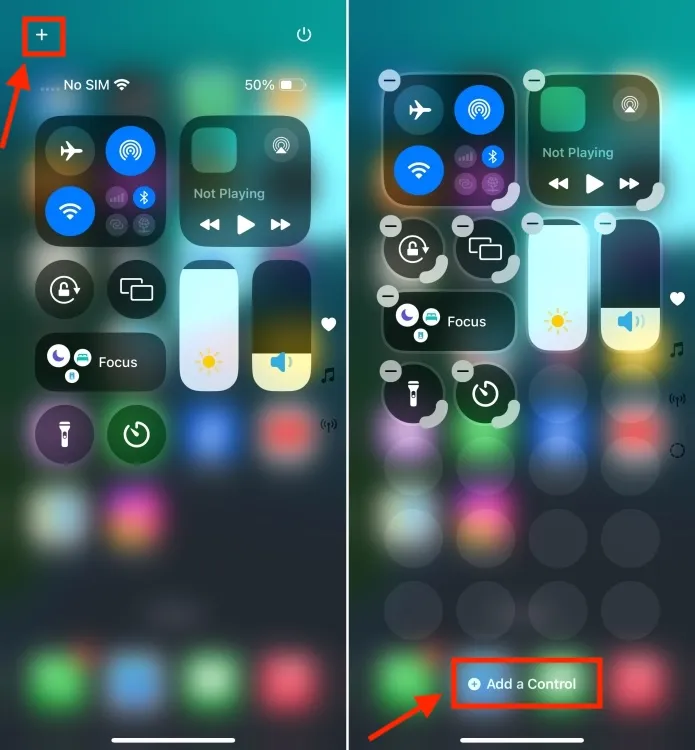
- Isso abrirá a nova Controls Gallery , exibindo uma ampla gama de controles nativos do iOS que você pode incluir no Control Center. Você pode navegar pelas opções disponíveis ou utilizar a barra de pesquisa superior para encontrar controles específicos. Controles de terceiros também podem ser introduzidos ao longo do tempo.
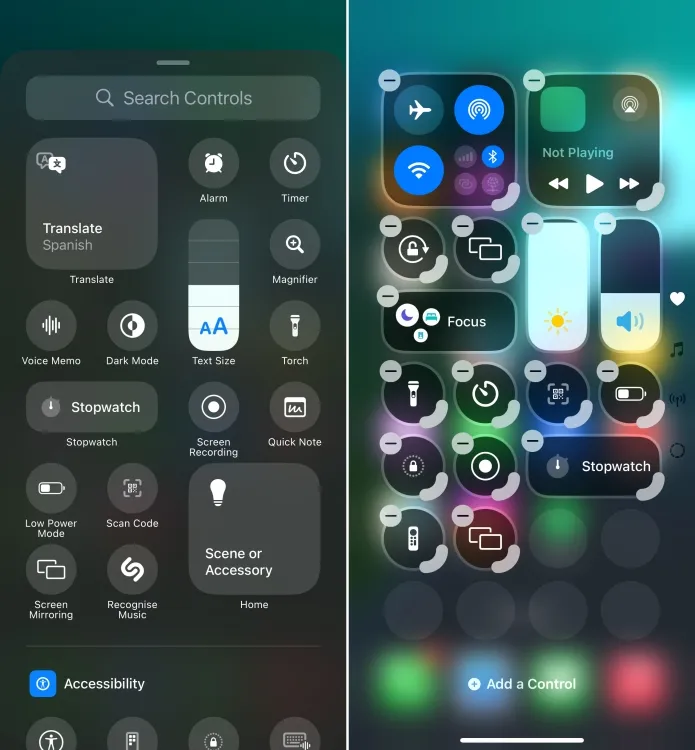
- Basta tocar no controle para adicioná-lo ao seu Centro de Controle.
- Você pode repetir esse processo para adicionar vários controles conforme desejado.
Reorganizando e redimensionando controles no Centro de Controle do iOS 18
- Depois de adicionar novos botões ou controles, você pode pressionar e arrastar o canto de um controle específico para redimensioná-lo.
- Para ajustar o tamanho dos controles existentes, toque no ícone “+” no canto superior esquerdo para entrar no modo de edição do seu Centro de controle e, em seguida, segure e arraste o canto de qualquer controle para aumentar ou diminuir seu tamanho.
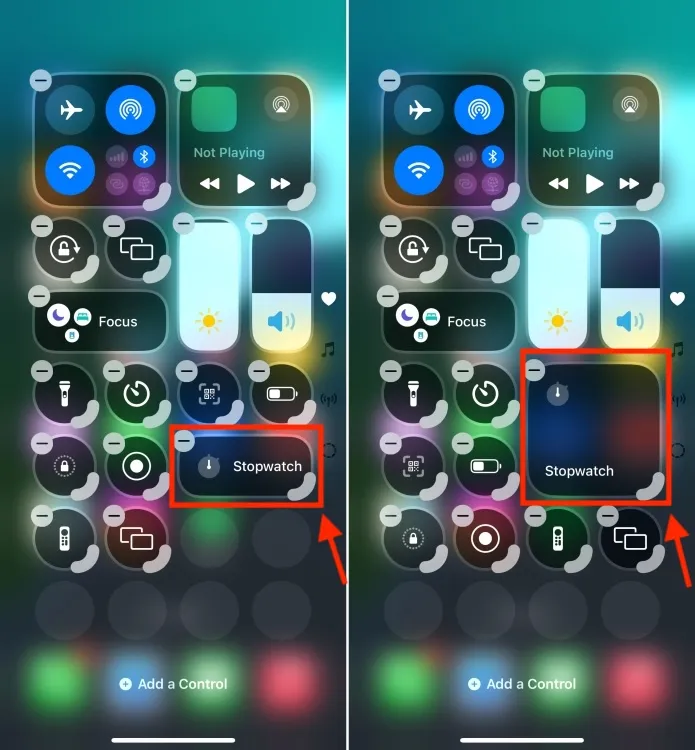
- Você também tem flexibilidade completa em como os controles são organizados. Basta tocar e segurar um controle e movê-lo dentro do Control Center, semelhante a reorganizar aplicativos na sua tela inicial.
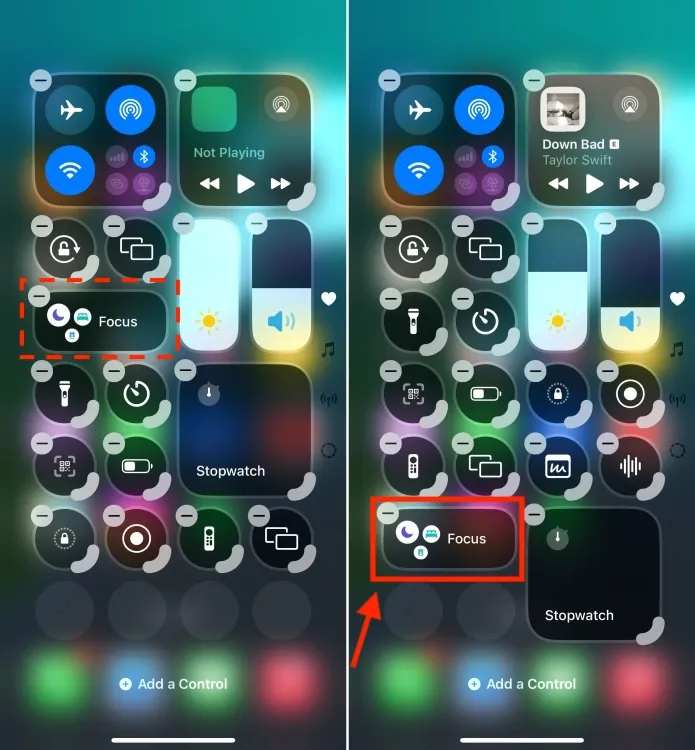
Adicionando uma nova página ao Centro de controle do iOS 18
O Centro de Controle reformulado no iOS 18 permite múltiplas telas de controle, possibilitando melhor organização dos controles com base em suas funções. Por exemplo, você pode dedicar uma página para tarefas básicas e outra para gerenciar dispositivos domésticos inteligentes. Um longo deslizar para baixo na tela inicial exibirá uma pilha vertical de widgets e controles.
Veja como criar uma nova tela de controle no Centro de Controle do iOS 18:
- Pressione e segure em qualquer espaço vazio ou toque no ícone “+” para entrar no modo de edição.
- Toque no círculo pontilhado abaixo do ícone da tela Conectividade para gerar uma nova página do Centro de Controle.
- Isso abrirá instantaneamente uma página vazia do Centro de Controle, onde você pode tocar no botão “Adicionar um Controle” para acessar a Galeria de Controles.
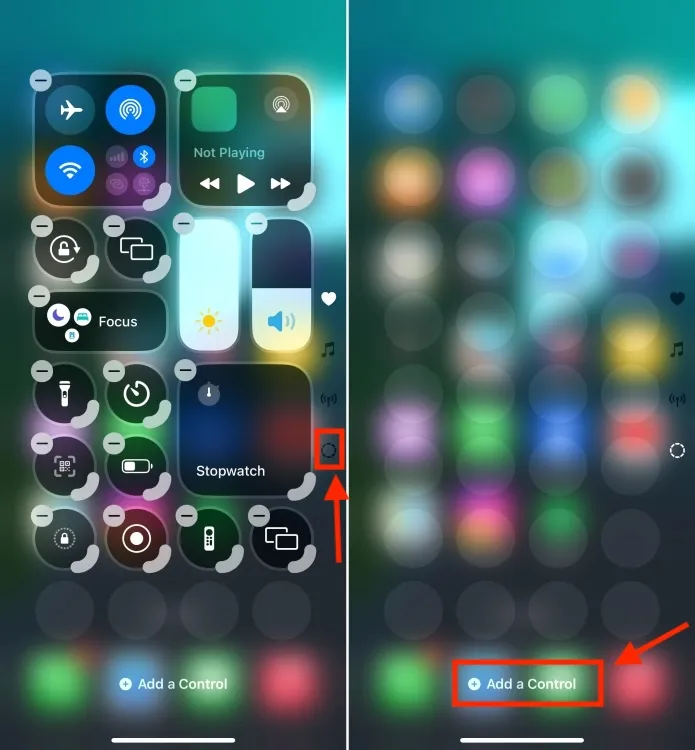
- Adicione quantos controles desejar.
É assim que você pode personalizar a nova Central de Controle no iOS 18. Gosto de como este iOS atualizado permite ampla personalização em todo o meu iPhone, incluindo a Tela Inicial, a Tela de Bloqueio e a Central de Controle.
O que você acha do novo Centro de Controle do iOS 18? Qual recurso do iOS 18 você acha mais atraente? Sinta-se à vontade para compartilhar suas opiniões nos comentários abaixo.




Deixe um comentário ▼